JoyToKey の基本的な機能
メインのウィンドウ
左側のパネルで、複数の設定ファイルを作成・選択できます。
右側のパネルで、ジョイスティックの各ボタンごとにキー・マウス割り当てができます。
(なお、普段は最小化しておいてタスクトレイに隠すことが可能です)
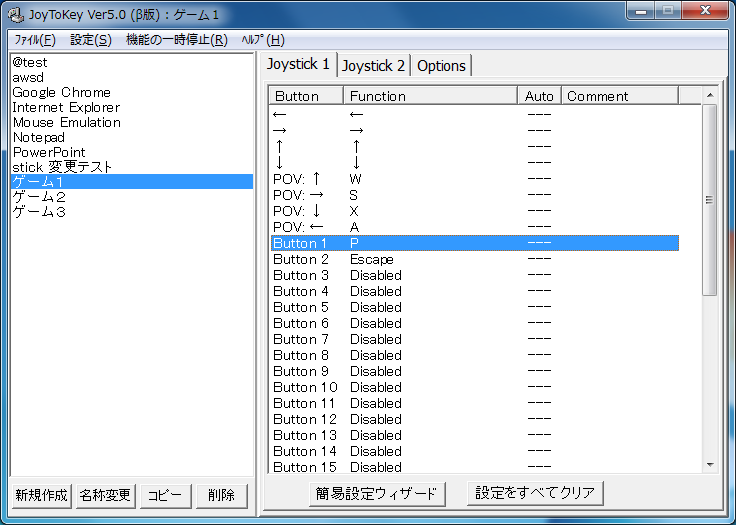
上の例では、ジョイスティックの十字入力に対応してキーボードの矢印キーが押されます。また、ボタン1が押されると、「P」キーが押されます。
ボタン割り当てウィンドウ
ジョイスティックの各ボタン・十字キー入力に対して、キーボード入力、マウス入力、その他の特殊機能などを割り当てられます。
例えば下図の例では、ボタン1が押されると、擬似的にキーボードの「P」キーが押されたようにします。

ただ「P」キーを押すだけでなく、自動連射させたり、トグル入力をさせることもできます。
同様に、マウスのカーソル・ホイール・左右クリックなどをの入力を割り当てることもできます。
簡易設定ウィザード
簡易設定ウィザード機能を使えば、各ボタン・十字キーに対して、簡単にキーを割り当てることができます。
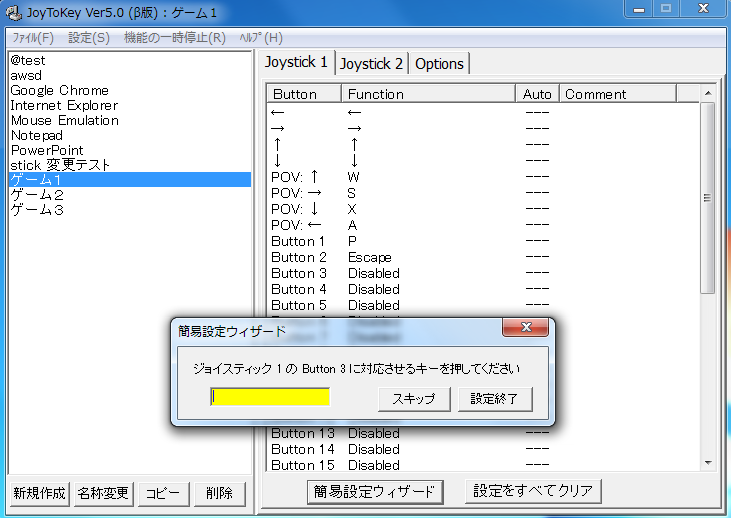
オプション設定画面
お持ちのジョイスティックのスティック数・POVスイッチ数などに応じて、設定するボタンの種類を選ぶことができます。
また、斜め入力に対して別途違うキー割り当てをさせたりすることもできます。
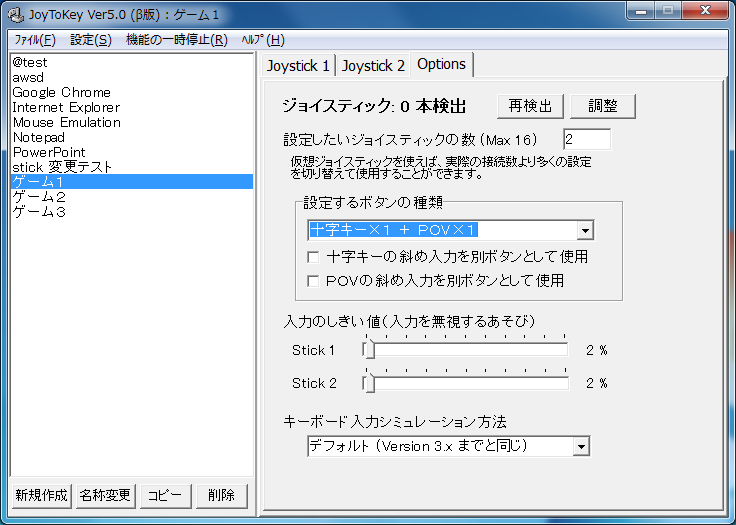
次へ:上級者向けの機能